W poprzednich poradnikach wspominaliśmy o metodach optymalizacji zasobów komputera chronionego przez nasz produkt (Jak skonfigurować produkt Kaspersky Lab, by zwiększyć wydajność komputera oraz Jak wykonać skanowanie antywirusowe, gdy komputer jest bezczynny).
Dzisiaj zajmiemy się kolejną funkcją, która pozwala na zwiększenie wydajności chronionego komputera. Aby skanowanie antywirusowe odbywało się szybciej, można zdefiniować obiekty, które mają być pomijane, czyli tzw. wykluczenia. Na przykład, możesz wykluczyć ze skanowania całe foldery, co do których masz pewność, że nie mogą zawierać żadnych zagrożeń. W tym celu stwórz odpowiednią regułę:
- W oknie głównym programu kliknij odsyłacz Ustawienia i w lewej części okna wejdź do sekcji Dodatkowe.
- W prawej części okna przejdź do sekcji Zagrożenia i wykluczenia, i kliknij Skonfiguruj reguły wykluczeń w sekcji Wykluczenia.
- W oknie, które pojawi się na ekranie, kliknij Dodaj i użyj przycisku Przeglądaj w oknie Dodaj nową regułę wykluczeń. Wskaż pliki i foldery, dla których ma być stosowana nowa reguła:
- Wybierz komponenty ochrony, które będą stosowały reguły. Jeżeli chcesz, by zdefiniowany obiekt był pomijany przez wszystkie moduły programy, zaznacz wszystkie opcje.
- W sekcji Stan reguły możesz zdefiniować status reguły:
- Aktywna (pliki i foldery będą wykluczane ze skanowania zgodnie z regułą).
- Nieaktywna (pliki i foldery będą skanowanie niezależnie od reguły).
- Kliknij Dodaj.
Gratulacje! Właśnie utworzyłeś nową regułę wykluczeń 🙂 Od tego momentu program nie będzie za każdym razem skanował niepotrzebnych plików.
 kaspersky internet security
kaspersky internet security


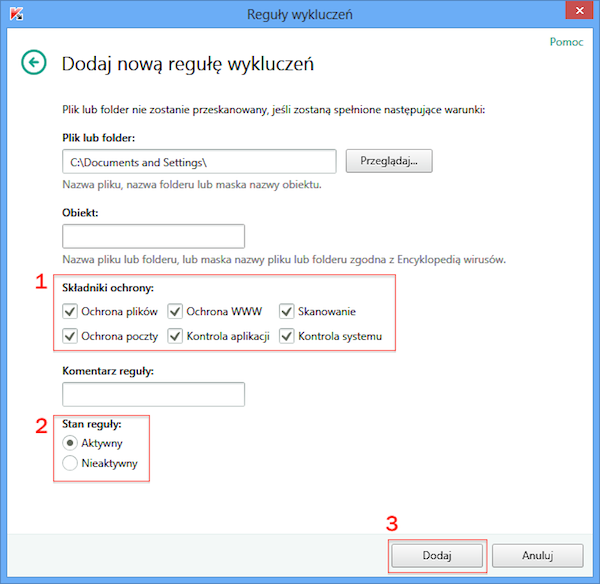

 Porady
Porady